A sötét mód engedélyezése vagy kikapcsolása a Windows 10 rendszerben
Microsoft A Windows 10 / / March 17, 2020
Utoljára frissítve:

Az egyik új vizuális funkció, amelyet a felhasználók igényelnek, egy sötét téma, amely már elérhető néhány alkalmazásban, például a Microsoft Edge, a Mail és a Calendar.
A Microsoft bevezette a Windows 10 verziót 14316 verzió a Windows bennfentesekbe ezen a héten. Jön egy csomó új funkció, amelyek a közelgő ingyenes előnézete Évforduló frissítés ez később lesz a nyár folyamán Windows 10 felhasználók számára.
Az egyik új vizuális funkció, amelyet a felhasználók igényelnek, egy sötét téma, amely már elérhető néhány alkalmazásban, például Microsoft Edge és Levél és naptár. De ez azt a sötét témát fogja adni az operációs rendszer egészében.
Ugyanakkor, ha az Office 365-et futtatja, akkor az Office 2016-ban vannak új színes témák, köztük a fekete is, amelyeket megtehetsz nézd meg itt.
Windows 10 sötét mód
A Sötét téma bekapcsolásához ugorjon a Beállítások> Testreszabás> Színek. Ezután görgessen lefelé Válassza ki a módot és válassza a Sötét lehetőséget.
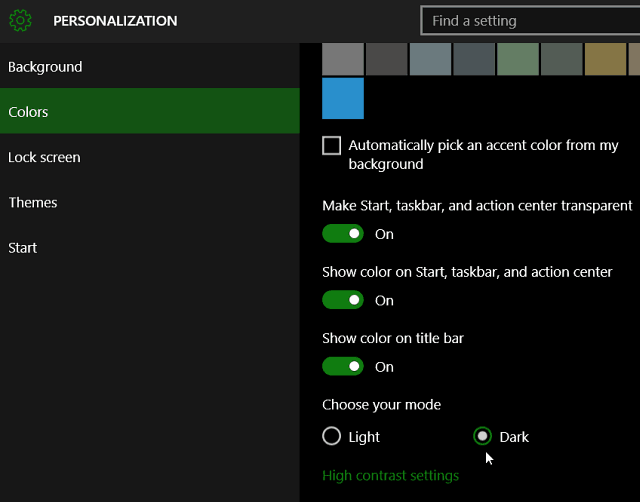
Engedélyezése után kiválaszthat egy ékezetes színt, amely Ön szerint legjobban néz ki. Az alábbi példában megváltoztattam a háttérképemet, és zöld színű akcentussal választottam.
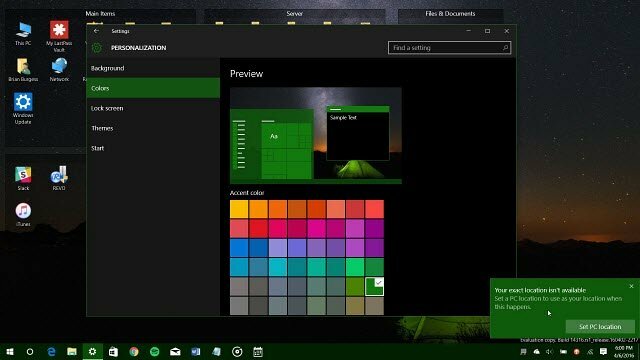
Amikor átvált a Sötét módra, az olyan alkalmazások, mint például a Bolt, a Beállítások, a Riasztások és Órák, szintén sötét üzemmódra váltanak. Más univerzális alkalmazásokkal az alkalmazás beállításainál sötét módba kapcsolhatja őket. Olvassa el például a következő cikket: engedélyezze a sötét témát a Windows 10 Twitter alkalmazás számára.
Jegyzet: Ne felejtse el, hogy ez a közelgő frissítés előnézeti verziójának pillantása, és ezek némelyike a végleges változat kiadásakor megváltozhat.
Azt is érdemes megjegyezni, hogy ha futsz Office 2016, összekapcsolhatja új Sötét vagy Fekete színsémája.
Ha több képet szeretne kapni arról, hogy mi jön ezen a nyáron a Windows 10 Anniversary frissítésében, olvassa el a következő cikket: A Windows 10 előzetes verziója: 14316. Természetesen, ha el akarja próbálni ezeket az új funkciókat egy saját tartalék rendszerén, akkor ezt megteheti csatlakozzon a Windows Insider programhoz ami ingyenes.
Várja a Windows 10 új sötét témáját? Hagy egy megjegyzést az alábbiakban, vagy csatlakozhasson más Windows rajongókhoz az új és továbbfejlesztett termékcsaládban Windows 10 fórumok.
